Има все повече модели Wi-Fi рутери, които имат USB конектор и поддръжка, работещи с FTP сървър. В предишната статия писах за настройка на FTP сървър на TP-LINK рутери и смятам да подготвя инструкции за други рутери.
След стартиране на FTP сървъра можете да свържете устройства към него. С връзката на компютрите всичко е ясно, там можете да използвате стандартен инструмент. Устройствата с Android също могат да бъдат свързани към FTP сървър, работещ на вашия рутер, или към отдалечен сървър чрез Интернет. Всичко, което трябва да знаем, е FTP сървърът, потребителското име и паролата. И ако сте активирали анонимно влизане, тогава потребителското име и паролата няма да са ви необходими.
От таблет или телефон, който работи с Android, препоръчвам да се свържете чрез безплатен файлов мениджър, наречен „ES Explorer“. Сега ще разгледаме по-подробно този метод.
Настройка на FTP връзка на устройства с Android
Първо инсталирайте „ES Explorer“ от Google Play, ще го намерите по име. Или може би вече сте го инсталирали, проверете го.
Ако искате да се свържете с локален FTP сървър, работещ на вашия рутер, тогава мобилното устройство трябва да бъде свързано към неговата Wi-Fi мрежа.
Стартирайте „ES Explorer“, отворете лявото меню, отидете на раздела „Мрежа“ - „FTP“ . След това кликнете върху бутона "Добавяне". Или меню (бутон с три точки) и "Ново" (това е в старата версия). И в новия прозорец изберете протокола "ftp".
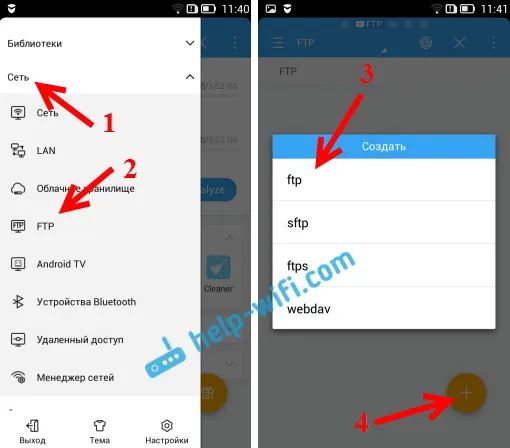
В следващия прозорец трябва да зададем данните за свързване със сървъра. Посочваме адреса на сървъра. Ако той работи на вашия рутер, тогава трябва да посочите локалния IP адрес на рутера там. Следва потребителското име и паролата. Ако те не са там, тогава сложете отметка „Анонимен“. И посочете име за връзката. Кликнете върху „Ок“.
Ще се появи папката ни за връзка.
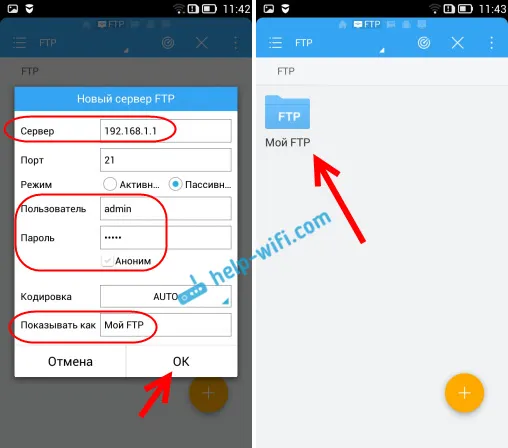
Отворете папката и получете достъп до файлове на устройството чрез FTP връзка. Ако имате права на администратор или анонимен достъп (отворен), тогава можете да създавате нови папки, файлове и да извършвате всякакви операции с тях.

Това е толкова просто.
Между другото, в програмата "ES Explorer" също има възможност да стартирате вашия FTP сървър (отдалечен достъп) и да се свържете с телефона от компютър чрез Wi-Fi, за да работите с файлове на мобилно устройство. За подробни инструкции за настройка на такава връзка вижте отделна статия:.
Добър начин за споделяне на файлове безжично.
